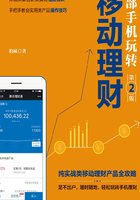
1.1 学会记账,轻松理财第一步
用户想要学好理财,首先要学会记账,“随手记”移动APP是一款专业的记账软件,它不是单纯的记账,它能够帮助用户设置预算,控制乱消费现象,从而达到不乱花钱的目的。本节笔者将为大家介绍“随手记”的记账功能。
1.1.1 记录支出:看看钱花哪了
在“随手记”APP中,如何记录支出,让用户可以在日后查到自己的钱都花到哪里去了呢?具体的操作步骤如下。
(1)打开“随手记”APP,如图1-1所示。
(2)点击“记一笔”按钮,进入“记一笔”界面,系统已经默认为“支出”功能。在数字处输入花费金额,在“分类”一栏选择消费类型,如图1-2所示。
(3)在“账户”一栏选择消费方式,如图1-3所示。
(4)执行操作后,点击“保存”按钮,如图1-4所示,即可完成支出记账。

图1-1 打开“随手记”APP

图1-2 选择消费类型
专家提醒
如果有备注,用户可以填写备注,同时用户还可以点击右上角的相机按钮,将消费的物品、场景等照片上传,既能作为凭证,又方便用户后期更快地记忆。

图1-3 选择消费方式

图1-4 点击“保存”按钮
1.1.2 记录收入:清理资金来源
收入也是用户需要认真记录的一笔财富,在“随手记”APP上,记录收入的具体操作步骤如下。
(1)进入“随手记”APP,点击“记一笔”按钮,进入“记一笔”界面,如图1-5所示。
(2)点击“收入”按钮,进入相关界面,如图1-6所示。

图1-5 “记一笔”界面

图1-6 点击“收入”按钮
(3)输入收入金额,然后在“分类”一栏选择收入来源,如图1-7所示。
(4)在“账户”一栏选择收入方式,如图1-8所示。
(5)执行操作后,点击“保存”按钮,如图1-9所示,即可完成收入记账。

图1-7 选择收入来源

图1-8 选择收入方式

图1-9 点击“保存”按钮
1.1.3 记录转账:管理钱财支出
在“随手记”APP上,记录转账的步骤如下所示。
(1)进入“随手记”APP,点击“记一笔”按钮,进入“记一笔”界面,点击“转账”按钮,如图1-10所示。
(2)进入转账界面,输入转账金额,点击“OK”按钮,如图1-11所示。

图1-10 点击“转账”按钮

图1-11 点击“OK”按钮
(3)选择“转入”“转出”类型,如图1-12所示。
(4)点击“保存”按钮,如图1-13所示,即可完成转账记录。

图1-12 选择“转入”“转出”类型

图1-13 点击“保存”按钮
1.1.4 量入为出:设置预算余额
用户想要合理地记账理财,就要学会控制预算,在月初的时候,就将本月的预算设置好,这样就会避免超支消费,在“随手记”APP上,设置预算的步骤如下所示。
(1)进入“随手记”APP,点击“预算余额”按钮,如图1-14所示。
(2)进入“预算”界面,点击上面的“本月”按钮,跳出时间段选项,如图1-15所示。

图1-14 点击“预算余额”按钮

图1-15 时间段选项
(3)可以选择以周、月、季度、年为单位进行预算的编辑,系统默认为以月为单位编辑,笔者以月为例讲解预算编辑步骤,点击“本月”按钮,回到之前的界面,点击编辑按钮,如图1-16所示。
(4)输入预算金额,点击“OK”按钮,如图1-17所示,即可完成预算的设置,如图1-18所示。
(5)用户可以看到“已用”预算,以及“可用”预算,每消费一笔,“已用”预算和“可用”预算都会发生相应的变化,同时,在预算界面下,用户的消费都会有详细的记录,如图1-19所示。

图1-16 点击编辑按钮

图1-17 点击“OK”按钮

图1-18 完成预算设置

图1-19 查看消费详细记录
1.1.5 同步账本:方便管理账本
在“随手记”APP上同步账本,能够方便用户导入导出账本,在“随手记”APP上同步账本的步骤如下所示。
(1)打开“随手记”APP,点击最上方的“同步”按钮,如图1-20所示。
(2)进入“登录”界面,如图1-21所示。

图1-20 点击“同步”按钮

图1-21 “登录”界面
(3)选择登录方式,笔者以QQ登录为例进行讲解,点击下方的蓝色企鹅按钮,会弹出提示框,如图1-22所示。
(4)点击“打开”按钮,跳转到“QQ登录”界面,如图1-23所示,点击“授权并登录”按钮。

图1-22 弹出提示框

图1-23 “QQ登录”界面
(5)执行操作后,系统会提示“正在进行同步”,如图1-24所示。
(6)执行操作后,会跳转到“绑定手机号”界面,用户点击“跳过”按钮,如图1-25所示。

图1-24 提示“正在进行同步”

图1-25 点击“跳过”按钮
(7)进入主界面,按住界面向右滑,就能把账本界面滑出来,如图1-26所示。
(8)点击“升级为同步账本”按钮,就能进入相应界面,点击“升级”按钮,如图1-27所示。执行操作后,就能将账本进行同步。

图1-26 滑出账本界面

图1-27 点击“升级”按钮
1.1.6 流水报表:轻松看懂流水
在“随手记”APP上,用户如何查看、编辑和删除流水账目呢?具体操作步骤如下所示。
(1)打开“随手记”APP,点击最下方的“流水”按钮,如图1-28所示。
(2)进入“2016年流水”界面,如图1-29所示,在此界面中,用户可以查看一年中每一笔消费情况。

图1-28 点击“流水”按钮

图1-29 “2016年流水”界面
(3)如果想快速搜索流水账单,点击右上角的搜索按钮,就能弹出搜索界面,如图1-30所示。
(4)例如输入“工资”,就能查到所有的工资流水账,如图1-31所示。

图1-30 弹出搜索界面

图1-31 查看工资流水账
(5)如果用户想进行高级搜索,在搜索界面点击“高级搜索”按钮,就能进入相应界面,如图1-32所示。
(6)选择“时间”“分类”“账户”等项目之后,点击“确定”按钮,就能搜索到想要的信息,如图1-33所示。

图1-32 相应界面

图1-33 搜索结果
(7)用户如果想编辑或删除流水账单,可以回到流水账单界面,选中要编辑的流水账单,向左轻轻一滑,滑出相应界面,如图1-34所示。
(8)如果想编辑流水账,点击“编辑”按钮,即可弹出相应的窗口,如图1-35所示。

图1-34 滑出相应界面

图1-35 弹出相应窗口
(9)点击“编辑本条”按钮,就能进入编辑界面。
(10)如果想删除流水账,直接点击“删除”按钮就能将流水账删除。
1.1.7 收支图表:理财直观明了
图表是最能直观表达数据的方式,用户可以在“随手记”APP上通过图表来查看自己的账目情况,具体操作步骤如下所示。
(1)打开“随手记”APP,点击下方的“图表”按钮,如图1-36所示。
(2)进入图表展示界面,如图1-37所示。

图1-36 点击“图表”按钮

图1-37 图表展示界面
(3)在界面的最上方,有一个“分类支出”默认栏,点击该默认栏,会看到四种不同的图表选项,如图1-38所示。

图1-38 四种不同的图表选项
(4)如果用户想要查看其他月份的图表,可以点击日期左右两边的符号按钮,如图1-39所示,点击左方的按钮,日期往前移一个月,点击右方的按钮,日期往后移一个月。
(5)如果用户想查看详细的支出或收入情况,可以点击饼图旁边的符号按钮,就能查看详细的账单情况,如图1-40所示。

图1-39 点击日期左右两边的符号按钮

图1-40 查看详细的账单情况
(6)除了饼图之外,用户还可以看条形图,点击右上方的“条形图”按钮,就能查看条形图图表。